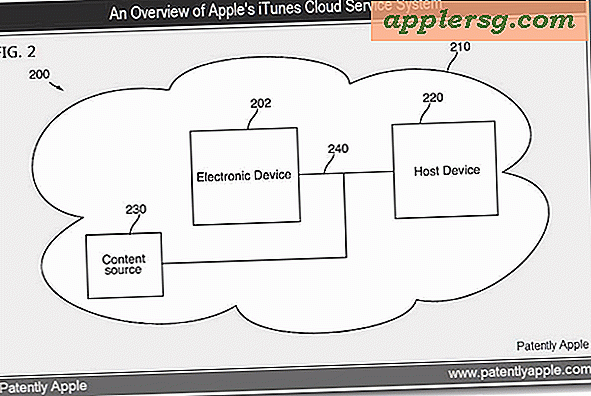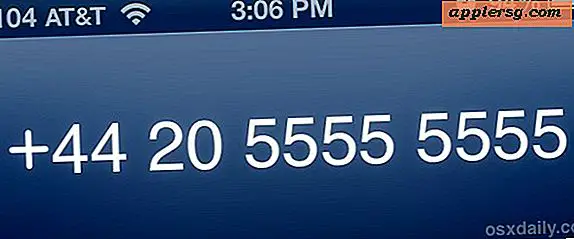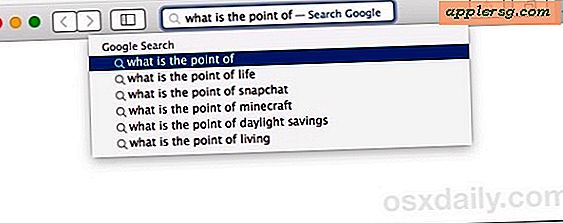Slik bruker du brevpapir i Mail for Mac for å stylisere og tilpasse e-post
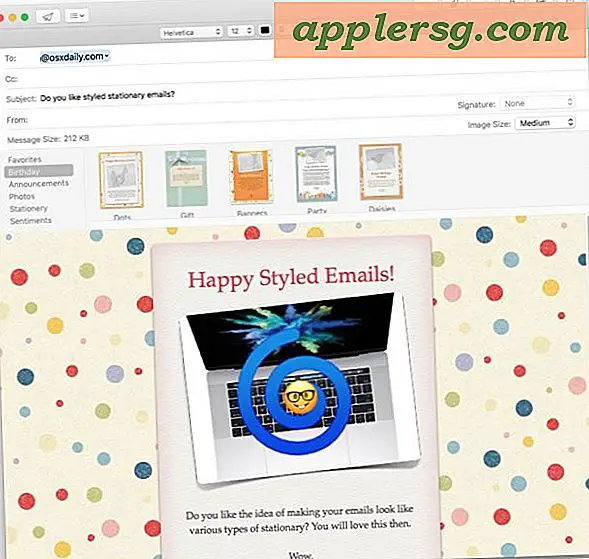
Hvis du vil legge til litt teft og tilpasning til e-postmeldinger sendt fra din Mac, kan du bruke Stationery-funksjonen til å tilpasse utseendet på e-postmeldinger sendt fra Mail-appen i Mac OS. Brevpapiranpassingene gjør e-postmeldinger ser mye mer spennende ut enn bare enkel tekst på en hvit bakgrunn, og du kan stylisere en e-postmelding med ulike temaer for fødselsdager, kunngjøringer, følelser, for å understreke bilder, gaver, fester og forskjellige andre brevpapirstiler fra en serie maler innebygd i Mac Mail-appen.
Dette gir deg en morsom måte å tilpasse og tema emails for hendelser eller velvære, og de er ekstremt enkle å bruke.
Du trenger en moderne versjon av Mail for Mac OS på datamaskinen, skrivebordsfunksjonen er inkludert i Mail-appen for MacOS Sierra 10.12 og senere.
Slik bruker du brevpapir til å tilpasse e-postmeldinger på Mail for Mac
- Åpne Mail-appen på Mac hvis du ikke allerede har gjort det
- Opprett en ny e-postkomposisjon som vanlig, fyll inn mottaker, emne osv
- Klikk nå på Stationery-knappen i øvre høyre hjørne av komposjonsvinduet
- Bla gjennom de tilgjengelige epostpapirstilene, ved å klikke på hvert brevpapir vil du umiddelbart omforme e-posten slik at den passer til malen
- Når du er fornøyd med brevpapirens epoststil, send meldingen som vanlig


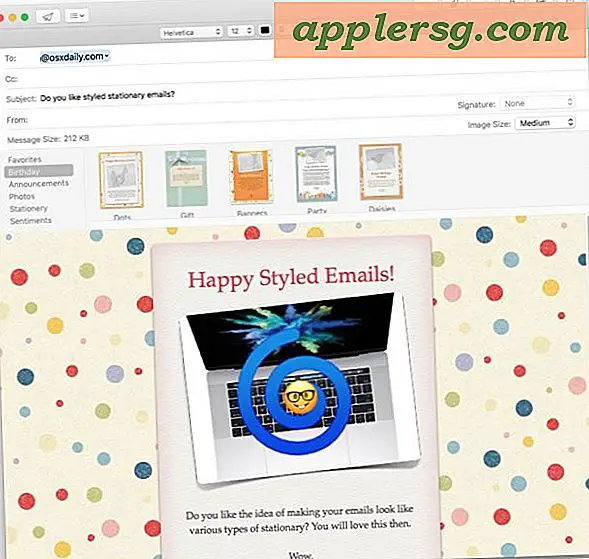
Du vil legge merke til at noen av e-postmateriellene også tilbyr en plassholder for hvor et bilde kan plasseres i e-postmalen, bare å dra og slippe et bilde inn i den stedholderen vil legge inn et bilde.
Mottakeren av e-posten vil motta brevpapirformet e-post uavhengig av hvilken e-postklient de bruker, så lenge den støtter innebygde bilder og HTML-stilen kommer til å bli intakt til e-postklienten, enten det er på Windows, en web-e-postklient, iPhone, iPad, en annen Mac eller Android.
Skrivepapir styling fungerer på samme måte som HTML-e-signaturer fungerer, ved hjelp av opptaksspråket for å stilisere og tilpasse e-postadressen.
Hvis brevpapir er litt for prangende for dine behov, kan du velge en mer subtil tilnærming ved å sette bilder inn i en e-post signatur sendt fra Mac Mail eller ved å sette en generell HTML-signatur for Mac Mail, som i utgangspunktet tilbyr enklere stylingsalternativer for å signere e-post med, ofte brukt av fagfolk og i kontormiljøer for å inkludere telefonnumre og andre detaljer nederst i en e-post.